यदि आपने पिछले दो दशकों या उससे अधिक समय में Windows उत्पाद का उपयोग किया है, तो संभवतः आपको Windows उत्पाद कुंजी का सामना करना पड़ा है। हो सकता है कि आपको अपनी उत्पाद कुंजी और विंडोज़ पर गेंद नहीं खेलने के कारण बहुत निराशा हुई हो। इसे ध्यान में रखते हुए, हमने सोचा कि यह सही समय है कि आप सभी को अपने सिस्टम को नियंत्रित करने वाले 25 वर्णों के बारे में और अधिक समझने का मौका दिया जाए।
हमने विंडोज 10 लाइसेंसिंग और सक्रियण के साथ सब कुछ कवर कर लिया है, और अपने विंडोज 10 अपग्रेड (29 जुलाई, 2016 तक) को सुरक्षित करने के लिए अपने मौजूदा विंडोज 7, 8, या 8.1 लाइसेंस का उपयोग करना अब पहले से कहीं ज्यादा आसान है। लेकिन आपके सभी पुराने लाइसेंसों का क्या? वे कहां हैं? वे कहाँ चले गए है? और सबसे महत्वपूर्ण बात, क्या वे वास्तव में अब आपके किसी काम के हैं?
आइए Windows उत्पाद कुंजियों के बारे में आपको जो कुछ जानने की आवश्यकता है, उस पर एक नज़र डालें।
इस लेख में: बुनियादी शर्तें | अपनी Windows उत्पाद कुंजी कैसे खोजें | विंडोज 10 एक्टिवेशन | डिजिटल एंटाइटेलमेंट प्री जुलाई 29 | डिजिटल एंटाइटेलमेंट पोस्ट 29 जुलाई | 29 जुलाई से पहले Windows 10 में निःशुल्क अपग्रेड करें | 29 जुलाई कटऑफ | अपने विंडोज 10 लाइसेंस को अपने माइक्रोसॉफ्ट अकाउंट से कैसे लिंक करें | उत्पाद कुंजी के बिना Windows 10 का उपयोग करना | विंडोज 10 डाउनग्रेड राइट्स | अपनी विंडोज़ उत्पाद कुंजी को बदलना या अनइंस्टॉल करना | अपनी माइक्रोसॉफ्ट ऑफिस उत्पाद कुंजी कैसे खोजें | उत्पाद कुंजी खोजने के लिए 4 उपकरण
कुछ बुनियादी शर्तें
मैं इस पूरे लेख में कुछ बुनियादी शब्दों का बार-बार उल्लेख करूंगा, इसलिए अगर मैं ठीक-ठीक स्पष्ट कर दूं कि मैं अभी किस बारे में बात कर रहा हूं, तो यह हमारे पूरे जीवन को आसान बना देगा।
- उत्पाद कुंजी :विंडोज की एक प्रति को सक्रिय करने के लिए आवश्यक 25 अल्फ़ान्यूमेरिक वर्णों को संदर्भित करता है।
- खुदरा लाइसेंस :खुदरा वातावरण में खरीदा गया विंडोज लाइसेंस, विभिन्न प्रणालियों पर विंडोज को कई बार सक्रिय करने के लिए इस्तेमाल किया जा सकता है (बशर्ते इसे नए सिस्टम पर स्थापित करने से पहले पुराने सिस्टम से हटा दिया गया हो)।
- OEM लाइसेंस :ओ रिगिनल ई क्विपमेंट एम निर्माता लाइसेंस। ये लाइसेंस उपकरण निर्माताओं को उनकी हार्डवेयर बिक्री में शामिल करने के लिए प्रदान किए जाते हैं। यदि आपने एक नया कंप्यूटर या लैपटॉप खरीदा है जो विंडोज के पूर्व-स्थापित संस्करण के साथ आया है, तो इसके ओईएम संस्करण होने की अत्यधिक संभावना है। ये लाइसेंस विभिन्न मशीनों के बीच हस्तांतरणीय नहीं होते हैं, सीधे हार्डवेयर से जुड़े होते हैं जहां पहले सक्रिय होता है, और खुदरा प्रतियों की तुलना में अक्सर बहुत सस्ता होता है।
- वॉल्यूम लाइसेंस :किसी विशिष्ट संगठन को थोक में दिए गए लाइसेंसों को संदर्भित करता है। वे एकाधिक प्रतिष्ठानों के लिए एकल कुंजी का उपयोग करने की अनुमति देते हैं।
- लाइसेंस कुंजी :उत्पाद कुंजी के साथ विनिमेय। इसे सक्रियण कुंजी . के रूप में भी संदर्भित किया जा सकता है .
हमने उन लोगों के लिए कुछ आसान "टाइमलाइन रिमाइंडर" भी शामिल किए हैं जो यह सोच रहे हैं कि मुफ्त अपग्रेड को लागू करने के लिए उनके पास कितना समय बचा है, और उत्पाद कुंजी और अपग्रेड पथ को बंद करने से संबंधित उन विशिष्ट प्रश्नों के लिए।
अपनी Windows उत्पाद कुंजी कैसे खोजें
हमें शुरू करने के लिए एक बड़ा सवाल। आप अपनी Windows उत्पाद कुंजी कैसे खोजते हैं? अगर आप कंट्रोल पैनल> सिस्टम और सुरक्षा> सिस्टम . पर जाते हैं Windows सक्रियण के नीचे आप अपनी उत्पाद आईडी . देखेंगे . विंडोज 10 में, आपको सेटिंग> सिस्टम> के बारे में . के अंतर्गत उत्पाद आईडी भी मिलेगी . यह समान नहीं है आपकी उत्पाद कुंजी के रूप में। यह स्थापना प्रक्रिया के दौरान बनाया गया है और इसका उपयोग आपके ऑपरेटिंग सिस्टम के संस्करण को योग्य बनाने के लिए किया जाता है।
तो वह कहाँ है?
आप जादुई जेली बीन कीफ़ाइंडर का उपयोग कर सकते हैं इसका पता लगाने के लिए। एप्लिकेशन डाउनलोड और इंस्टॉल करें। जब यह खुलता है, तो आपकी विंडोज लाइसेंस कुंजी सीडी कुंजी . के बगल में दाहिने हाथ के पैनल में प्रदर्शित होगी ।
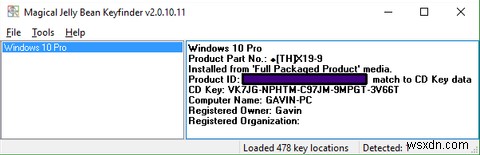
जैसा कि आप ऊपर दिए गए स्क्रीनशॉट से देख सकते हैं, मैं इस समय विंडोज 10 प्रो का उपयोग कर रहा हूं। इससे पहले कि कोई पाठक "आप पागल हो, दुनिया को अपनी उत्पाद कुंजी प्रदर्शित न करें," यह वास्तव में सभी विंडोज 10 प्रो उपयोगकर्ताओं को सौंपी गई एक सामान्य कुंजी है। अगर आप Windows 10 Home उपयोगकर्ता हैं, तो आपकी कुंजी TX9XD-98N7V-6WMQ6-BX7FG-H8Q99 होगी ।
यह विंडोज 10 अपग्रेड और एंटाइटेलमेंट प्रक्रिया के कारण है, जिसके बारे में मैं अगले भाग में विस्तार से बताऊंगा।
यदि आप Windows के पुराने संस्करण का उपयोग कर रहे हैं, तो जादुई जेली बीन कीफ़ाइंडर आपके द्वारा इंस्टॉलेशन के दौरान उपयोग की गई उत्पाद कुंजी प्रदर्शित करेगा। उदाहरण के लिए, नीचे दी गई छवि विंडोज 7 में काम कर रहे प्रोग्राम को दिखाती है।
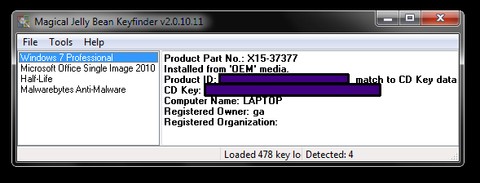
Windows 10 में क्या चल रहा है?
जब एक साल पहले विंडोज 10 जारी किया गया था, तो माइक्रोसॉफ्ट ने अपग्रेड प्रक्रिया को यथासंभव आसान बनाने का प्रयास किया। इस प्रक्रिया में आपकी उत्पाद कुंजी की आवश्यकता नहीं होगी, क्योंकि आप विंडोज 7, 8, या 8.1 के वैध रूप से लाइसेंस प्राप्त संस्करण से अपग्रेड कर रहे होंगे।
जैसा कि विंडोज 10 के लिए विशिष्ट था, यहां तक कि आसान लगने वाला भी भ्रमित करने वाला हो गया। लाखों उपयोगकर्ताओं की सहायता करने के प्रयास में अनगिनत मीडिया आउटलेट्स के बीच अपग्रेड प्रक्रिया के आसपास की जानकारी को मिला दिया गया था, और कई के पास ठोस उत्तरों की तुलना में अधिक प्रश्नों के साथ छोड़ दिया गया था।
ऊपर, मैंने आपको उन उपयोगकर्ताओं को जारी की जाने वाली जेनेरिक उत्पाद कुंजियाँ दिखाई हैं, जिन्होंने Windows 10 में अपग्रेड किया है। अब आप सोच रहे होंगे कि आपकी वास्तविक Windows उत्पाद कुंजी कहाँ चली गई है। आखिरकार, आपने उन सभी वर्षों पहले अपने विंडोज 7, 8, या 8.1 लाइसेंस के लिए भुगतान किया था और, यदि यह एक खुदरा संस्करण था, तो हो सकता है कि आप अपनी स्थापना को कहीं और स्थानांतरित करना चाहें।
डिजिटल एंटाइटेलमेंट 29 जुलाई से पहले
नि:शुल्क विंडोज 10 अपग्रेड प्रक्रिया को डिजिटल एंटाइटेलमेंट . कहा जाता है , और यह आपकी उत्पाद कुंजी को उस हार्डवेयर से लिंक करता है जिस पर आप अपग्रेड कर रहे हैं। संस्थापन प्रक्रिया आपके सिस्टम के लिए एक अद्वितीय संस्थापन आईडी बनाती है।
जैसे, आपके मौजूदा इंस्टॉलेशन के लिए उत्पाद कुंजी - विंडोज 7, 8, या 8.1 - अपग्रेड प्रक्रिया के दौरान "अवशोषित" हो जाती है। इसका मतलब यह नहीं है कि यह अब मौजूद नहीं है, बल्कि, इसे बड़े Microsoft Windows 10 अपग्रेड डेटाबेस में प्रयुक्त के रूप में चिह्नित किया गया है . यदि आप Windows 10 को पुन:स्थापित करते हैं, तो Microsoft आपके सिस्टम हार्डवेयर को पहचान लेगा और स्थापना को मान्य करेगा, बशर्ते आप लाइसेंसिंग अनुबंध के नियमों का उल्लंघन नहीं कर रहे हों।
क्या आपने अभी पूछा "लेकिन इसका क्या मतलब है?"
इसका मतलब है कि लाइसेंस प्रकार समान रहते हैं। एक खुदरा लाइसेंस अभी भी एक खुदरा लाइसेंस है। एक OEM लाइसेंस अभी भी एक मशीन से जुड़ा हुआ है। वॉल्यूम लाइसेंस अभी भी केवल बड़े संगठनों को सौंपे गए हैं, इत्यादि।
यदि आप अपग्रेड कर चुके हैं, लेकिन भूल गए हैं या अपनी मूल लाइसेंस कुंजी खो चुके हैं, या केवल उस लाइसेंस कुंजी को देखना चाहते हैं जिसके साथ आपने अपग्रेड किया है, तो आपको ShowKeyPlus डाउनलोड करना होगा . डाउनलोड लिंक लिंक किए गए पेज के बिल्कुल नीचे है। एक बार डाउनलोड हो जाने पर, फ़ाइलें निकालें, और ShowKeyPlus.exe चलाएं ।
जैसा कि आप नीचे दी गई छवि से देख सकते हैं, यह आपकी मूल कुंजी को बहुत दिखाता है (इसलिए इसे क्यों लिखा गया है!)।
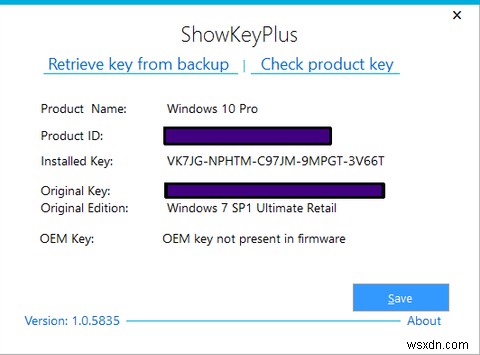
समझ गया? इसे लिख लें और किसी सुरक्षित जगह पर रख दें।
डिजिटल एंटाइटेलमेंट:पोस्ट-जुलाई 29
29 जुलाई को विंडोज 10 के लिए मुफ्त अपग्रेड पथ का अंत होगा, लेकिन इसका मतलब यह नहीं है कि डिजिटल एंटाइटेलमेंट गायब हो जाएगा। लेकिन आप सोच रहे होंगे कि अगर आप अपने हार्डवेयर को अपग्रेड करते हैं तो आपके विंडोज 10 के फ्री वर्जन का क्या होगा। यहाँ निम्न डाउनडाउन है:
- Windows 10 में अपग्रेड किया गया Windows 7, 8, या 8.1 OEM लाइसेंस उस सिस्टम से लिंक किया जाएगा, और बिना किसी अपवाद के स्थानांतरित नहीं किया जा सकता है।
- विंडोज 10 में अपग्रेड किया गया विंडोज 7, 8, 8.1 रिटेल लाइसेंस भी उस सिस्टम से जुड़ा होगा, और आप उस विंडोज 10 उत्पाद को उसी विंडोज 7, 8 का उपयोग करके एक नए डिवाइस पर ले जाने में सक्षम होने की संभावना नहीं रखते हैं, या 8.1 लाइसेंस।
यह एक कठिन परिदृश्य प्रस्तुत करता है। वे विंडोज 10 खुदरा लाइसेंस धारक (अपग्रेड पथ के माध्यम से) मान लेंगे कि उनकी नई उत्पाद कुंजी पुराने विंडोज लाइसेंस के रूप में आसानी से हस्तांतरणीय है, लेकिन ऐसा प्रतीत नहीं होता है। Microsoft ने इस अपग्रेड के साथ ऑपरेटिंग सिस्टम को स्थापित करने और नियमित रूप से स्थानांतरित करने वालों को लक्षित नहीं किया है। यदि यह परिदृश्य, जिसकी अधिक से अधिक संभावना प्रतीत हो रही है, पूर्ण सत्य है, तो कुछ बहुत ही असंतुष्ट व्यक्ति होंगे।
Microsoft ने अनिवार्य रूप से एक OEM लाइसेंस के लिए एक खुदरा लाइसेंस का कारोबार किया है। हालांकि, विंडोज 10 एंड यूजर लाइसेंस एग्रीमेंट की धारा 4 (बी) में कहा गया है:
<ब्लॉकक्वॉट>यदि आपने सॉफ़्टवेयर को स्टैंड-अलोन सॉफ़्टवेयर के रूप में प्राप्त किया है (और यदि आपने उस सॉफ़्टवेयर से अपग्रेड किया है जिसे आपने स्टैंड-अलोन सॉफ़्टवेयर के रूप में प्राप्त किया है), तो आप सॉफ़्टवेयर को किसी अन्य डिवाइस पर स्थानांतरित कर सकते हैं जो आपका है।
जो, मेरे लिए, अपने स्वयं के लाइसेंसिंग स्टेटमेंट के आसपास एक पिछले दरवाजे की तरह लगता है। दुर्भाग्य से, 29 जुलाई तक, हम केवल अनुमान ही लगा सकते हैं।
Windows 10 में निःशुल्क अपग्रेड
समयरेखा: 29 जुलाई से पहले पूर्ण करें
Windows 10 के साथ अपनी पुरानी Windows उत्पाद कुंजी का उपयोग कैसे करें
विंडोज 10 संस्करण 1511, उर्फ नवंबर अपडेट के अनुसार, विंडोज 7, 8, या 8.1 के लिए उत्पाद कुंजी का उपयोग करके एक नई प्रणाली पर एक साफ स्थापना करना संभव है। स्थापना प्रक्रिया के दौरान आप बस अपनी उत्पाद कुंजी दर्ज करें, और यह स्वचालित रूप से सक्रिय हो जाएगी, बशर्ते यह लाइसेंसिंग अनुबंध की शर्तों को पूरा करती हो।
लेकिन वास्तव में, विंडोज 7 वह नहीं है पुराना है, और निश्चित रूप से विंडोज 10 में अब लगभग समाप्त हो चुके मुफ्त अपग्रेड के लिए योग्य है। हालांकि, जिनके पास वास्तव में है पुराने लाइसेंसों में ऐसी कोई किस्मत नहीं है। यदि वे अपग्रेड करना चाहते हैं तो Windows XP और Vista उपयोगकर्ताओं को एक नया Windows 10 लाइसेंस खरीदना होगा।
वैकल्पिक रूप से, विंडोज 7, 8, या 8.1 के लिए उत्पाद कुंजी खरीदना निश्चित रूप से सस्ता है, और फिर या तो विंडोज 10 के लिए मुफ्त अपग्रेड पथ का पालन करें या इंस्टॉलेशन प्रक्रिया के दौरान नई खरीदी गई कुंजी को सम्मिलित करते हुए एक साफ इंस्टॉलेशन करें।
हमेशा जांचें…
यदि आपने विंडोज के पूर्व-स्थापित संस्करण के साथ एक सिस्टम खरीदा है, तो अपने लैपटॉप के नीचे या कंप्यूटर केस के किनारे की जांच करें। आपके सिस्टम को एक लेबल के साथ भेजना चाहिए था जिसमें प्रारंभ में स्थापित विंडोज के संस्करण और उस कॉपी को सक्रिय करने के लिए उत्पाद कुंजी का विवरण दिया गया हो। COA (सर्टिफिकेट ऑफ़ ऑथेंटिसिटी) स्टिकर्स को शामिल करना Windows XP के साथ शुरू हुआ, और उस समय से Windows के हर संस्करण के साथ मौजूद है।

कुछ मामलों में, वैध लाइसेंस की पुष्टि के लिए COA स्टिकर की आवश्यकता होती है। यदि आपके पास Windows का पूर्व-स्थापित संस्करण है, लेकिन अपने कंप्यूटर के आवरण को बदलें (लेकिन सिस्टम हार्डवेयर नहीं), तो आपको स्टिकर को हटाना होगा और या तो इसे सुरक्षित रखना होगा, या नए मामले में फिर से आवेदन करना होगा।
आपके पास Windows 7, 8, या 8.1 की एक अतिरिक्त कॉपी है...
... और कहीं नहीं इसे स्थापित करने के लिए? डरो मत - आपको विंडोज 10 की उस अतिरिक्त संभावित कॉपी को बेकार नहीं जाने देना है।
आप अपने मौजूदा इंस्टॉलेशन के भीतर वर्चुअल हार्ड ड्राइव बना सकते हैं, चाहे वह विंडोज 7, 8, 8.1 या 10 हो, और पुरानी उत्पाद कुंजी के साथ विंडोज 10 की एक प्रति सक्रिय करें। यह सुनिश्चित करेगा कि Microsoft उत्पाद कुंजी को अपग्रेड और सक्रिय के रूप में देखता है जब आप लाइन के नीचे एक क्लीन इंस्टाल करते हैं।
इंस्टॉलेशन मीडिया बनाएं
सबसे पहले, हमें कुछ विंडोज 10 इंस्टॉलेशन मीडिया बनाने की जरूरत है। मैं इसे यहाँ कैसे करना है, इसके बारे में विस्तार से नहीं बता रहा हूँ, क्योंकि मैंने पहले ही एक गाइड लिखा है कि यह कैसे करना है, साथ ही सॉफ्टवेयर की एक सूची भी है जिसका उपयोग आप USB बनाने के लिए कर सकते हैं। हालांकि, कृपया एक इंस्टॉलेशन मीडिया बनाना सुनिश्चित करें जो आपके मौजूदा लाइसेंस से मेल खाता हो उदा। विंडोज 7 होम विंडोज 10 होम को सक्रिय करेगा, और इसी तरह।
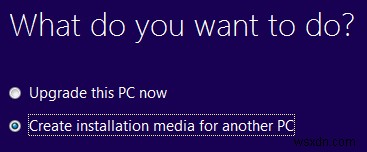
वर्चुअल हार्ड ड्राइव बनाएं
एक बार यह हो जाने के बाद, कंप्यूटर प्रबंधन खोलें . Windows 7 उपयोगकर्ता प्रारंभ मेनू खोज बार का उपयोग कर सकते हैं, जबकि Windows 8, 8.1 और 10 उपयोगकर्ता Windows + X का उपयोग कर सकते हैं शॉर्टकट, कंप्यूटर प्रबंधन . का चयन करते हुए मेनू से। डिस्क प्रबंधन पर राइट-क्लिक करें बाईं ओर के कॉलम में, और VHD बनाएं select चुनें ।
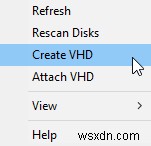
नीचे दी गई इमेज में सेटअप को कॉपी करें:
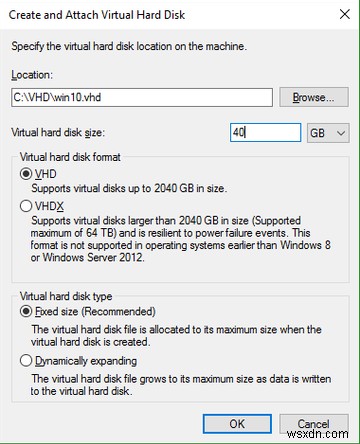
आपको वर्चुअल हार्ड ड्राइव के बनने की प्रतीक्षा करनी होगी, लेकिन समाप्त होने पर, यह स्वचालित रूप से आपकी स्टोरेज डिवाइस सूची के नीचे दिखाई देनी चाहिए, जैसे:
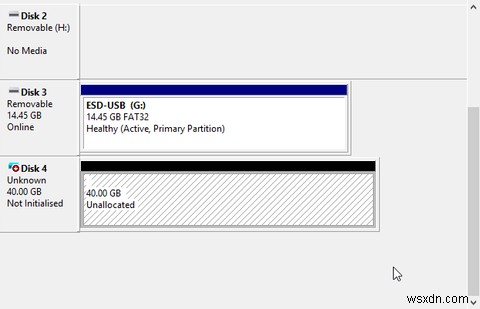
यदि नहीं, तो डिस्क प्रबंधन पर राइट-क्लिक करें फिर से, इस बार VHD अटैच करें . का चयन करें . हमारे द्वारा अभी बनाए गए VHD में ब्राउज़ करें, और यह आपके लिए स्वचालित रूप से माउंट होना चाहिए।
नया Windows 10 इंस्टालेशन प्रारंभ करें
आपके द्वारा पहले बनाया गया Windows 10 USB इंस्टॉलेशन मीडिया डालें और अपने सिस्टम को बूट करें। मानक भाषा चयन और लाइसेंस पुष्टिकरण स्क्रीन के माध्यम से आगे बढ़ें, जब तक कि आप आप Windows कहाँ स्थापित करना चाहते हैं? स्क्रीन। Shift + F10 दबाएं कमांड प्रॉम्प्ट खोलने के लिए। अब निम्न कमांड टाइप करें, क्रम में Enter pressing दबाएं प्रत्येक प्रविष्टि के बाद:
c:
cd VHD
diskpart
select vdisk file=C:\VHD\win10.vhd
attach vdisk
अब कमांड प्रॉम्प्ट को बंद करें, और इंस्टॉलेशन के लिए उपलब्ध डिस्क की सूची को रीफ्रेश करें। नई जोड़ी गई डिस्क का चयन करें, और यह कहते हुए संदेश को अनदेखा करें कि इस ड्राइव पर Windows स्थापित नहीं किया जा सकता है। इसे किया जा सकता है और यह होगा। अगला दबाएं ।
अब आपको ऑपरेटिंग सिस्टम के सामान्य रूप से स्थापित होने की प्रतीक्षा करनी होगी, ताकि आप थोड़ा इंतजार कर सकें। समय आने पर, अपनी पुरानी विंडोज लाइसेंस कुंजी दर्ज करें, और इसे सक्रिय करना चाहिए।
जब आपके पास एक नया सिस्टम होता है, तो आप आसानी से उत्पाद कुंजी को नए इंस्टॉलेशन में स्थानांतरित कर सकते हैं, आपके द्वारा सक्रिय किए गए ज्ञान में सुरक्षित और विंडोज 10 में मुफ्त अपग्रेड सुरक्षित।
29 जुलाई की कटऑफ
माइक्रोसॉफ्ट ने पुष्टि की है कि मुफ्त विंडोज 10 अपग्रेड पथ के लिए कटऑफ तिथि 29 जुलाई होगी, जैसा कि ऑपरेटिंग सिस्टम के रिलीज होने से बहुत पहले कहा गया था।
<ब्लॉकक्वॉट>विंडोज 10 के लिए मुफ्त अपग्रेड ऑफर माइक्रोसॉफ्ट के लिए पहली बार था, जिससे लोगों को पहले से कहीं ज्यादा तेजी से अपग्रेड करने में मदद मिली। और समय समाप्त हो रहा है। मुफ़्त अपग्रेड ऑफ़र 29 जुलाई को समाप्त हो जाएगा और हम यह सुनिश्चित करना चाहते हैं कि आप चूक न जाएं।
Microsoft की तरह, हम यह सुनिश्चित करना चाहते हैं कि आप चूक न जाएँ। केवल Microsoft द्वारा नियोजित लोग ही जानते हैं कि 29 जुलाई के कटऑफ बिंदु के बाद क्या होगा, लेकिन मुझे लगता है कि यह मुफ़्त अपग्रेड पथ का अंत देखेगा।
यह देखना दिलचस्प होगा कि विंडोज 10 अपग्रेड संदेशों वाले अनुशंसित अपडेट के बैराज के साथ क्या होता है। क्या आपत्तिजनक संदेशों को हटाने के लिए कोई नया अपडेट होगा, या वे बने रहेंगे, केवल "अभी खरीदें" बटन के साथ।
अपने Windows 10 लाइसेंस को अपने Microsoft खाते से कैसे लिंक करें
समयरेखा:कभी भी
जून में जारी एक विंडोज 10 इनसाइडर प्रीव्यू में एक लाइसेंसिंग फीचर देखा गया, जिसे माइक्रोसॉफ्ट अकाउंट और विंडोज 10 लाइसेंस कुंजी के बीच सीधा लिंक सक्षम करने के लिए डिज़ाइन किया गया था। यह फीचर आने वाले एनिवर्सरी अपडेट, विंडोज 10 में सभी विंडोज 10 यूजर्स के लिए आएगा। लेकिन यह वास्तव में क्या बदलता है?
विंडोज 10 सक्रियण प्रक्रिया एक अद्वितीय इंस्टॉलेशन आईडी पर निर्भर करती है, जो इंस्टॉलेशन के दौरान बनाई जाती है और सीधे उस हार्डवेयर से जुड़ी होती है जिस पर विंडोज इंस्टॉल होता है। अब, यह विशिष्ट आईडी सिस्टम हार्डवेयर से लिंक है - किसी व्यक्ति से नहीं। अगर आप उसी सिस्टम हार्डवेयर पर विंडोज 10 को फिर से इंस्टॉल करते हैं, तो यह अपने आप सक्रिय हो जाना चाहिए।
इसके विपरीत, यदि आप एक अलग सिस्टम पर विंडोज 10 को सक्रिय करने का प्रयास करते हैं, तो सक्रियण विफल हो जाएगा, यहां तक कि उन मामलों में भी जहां खुदरा कुंजी उपयोग में है। Microsoft खाते और Windows 10 उत्पाद कुंजी के बीच का लिंक पता करने के लिए सेट है। अपने मदरबोर्ड को बदलने के परिणामस्वरूप एक नई जनरेट की गई अनूठी इंस्टॉलेशन आईडी होगी, और मौजूदा नियमों के तहत, आपको फोन उठाना होगा और विंडोज 10 के अपने संस्करण को मैन्युअल रूप से सक्रिय करना होगा।
लिंक बनाना
कृपया ध्यान दें कि यह केवल तभी आवश्यक है जब आप Windows 10 में साइन इन करने के लिए किसी स्थानीय खाते का उपयोग कर रहे हों। अपने Microsoft खाते से साइन इन करने वालों को उनका Windows 10 लाइसेंस अपने आप उनके खाते से लिंक हो जाएगा।
Windows + I Press दबाएं सेटिंग्स पैनल खोलने के लिए। अपडेट और सुरक्षा> सक्रियण> खाता जोड़ें . पर जाएं . अपने Microsoft खाता क्रेडेंशियल दर्ज करें, फिर साइन इन करें . क्लिक करें . आपको आपके स्थानीय उपयोगकर्ता खाता पासवर्ड के लिए चुनौती दी जा सकती है . यदि ऐसा है, तो उसे प्रदान करें, और Enter press दबाएं . एक बार प्रक्रिया पूरी हो जाने के बाद, आपको सक्रियण पृष्ठ पर "Windows आपके Microsoft खाते से जुड़े एक डिजिटल लाइसेंस के साथ सक्रिय है" बताते हुए एक नया संदेश दिखना चाहिए।
यह एक समझदार कदम की तरह लगता है जो उन उपयोगकर्ताओं को खुश करेगा जो माइक्रोसॉफ्ट द्वारा कभी-कभी पुरानी लाइसेंसिंग शर्तों से परेशान हैं। दूसरी ओर, मुझे यकीन है कि अद्वितीय इंस्टॉलेशन आईडी के पीछे की कुछ गुमनामी को हटाने और इसे एक पहचान योग्य ईमेल पते के लिए एक बहुत ही निश्चित लिंक के साथ बदलने से वे लोग नाराज होंगे जो मानते हैं कि विंडोज 10 और इसकी टेलीमेट्री बस एक बहुत बड़ा जासूसी कार्यक्रम है ( यह नहीं है)।
अपनी Windows उत्पाद कुंजी को बदलना, अनइंस्टॉल करना या सक्रिय करना
समयरेखा:कभी भी
ऐसे समय होते हैं जब किसी सिस्टम से अपनी उत्पाद कुंजी को अनइंस्टॉल करना आवश्यक होता है, लेकिन ऑपरेटिंग सिस्टम को अक्षुण्ण छोड़ दें। उदाहरण के लिए, हो सकता है कि आप एक पुराना लैपटॉप या कंप्यूटर बेच रहे हों, और खरीदार के लिए विंडोज 10 का अप-टू-डेट संस्करण प्रदान करना चाहते हों - लेकिन आपका अपना, सक्रिय संस्करण नहीं। इसी तरह, अगर आपके पास विंडोज रिटेल लाइसेंस है, तो आप ऑपरेटिंग सिस्टम की अपनी कॉपी को एक अलग सिस्टम पर सक्रिय करना चाह सकते हैं।
इन मामलों में, आपकी उत्पाद कुंजी को अनइंस्टॉल करना संभव है।
अनइंस्टॉल कैसे करें
एक उन्नत . खोलें कमांड प्रॉम्प्ट . Windows 8, 8.1 और 10 उपयोगकर्ता Windows Key + X . का उपयोग कर सकते हैं शॉर्टकट, फिर कमांड प्रॉम्प्ट (व्यवस्थापन) select चुनें . अन्य उपयोगकर्ता CMD . टाइप कर सकते हैं स्टार्ट मेन्यू सर्च बार में, फिर Shift + Ctrl + Enter दबाएं . अब निम्न कमांड को कॉपी और पेस्ट करें, और Enter press दबाएं :
slmgr /upk
यह आदेश मौजूदा उत्पाद कुंजी की स्थापना रद्द करता है। कुछ देर रुकें, और ठीक press दबाएं जब संवाद बॉक्स प्रकट होता है।
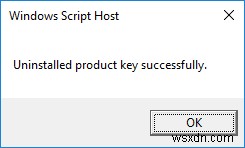
अब निम्न कमांड को कॉपी और पेस्ट करें, और Enter press दबाएं :
slmgr /cpky
यह आदेश अनइंस्टॉल की गई उत्पाद कुंजी को हटा देता है। बस!

कृपया ध्यान दें कि उत्पाद कुंजी की स्थापना रद्द करना और उसे साफ़ करना इसे Microsoft सक्रियण सर्वर से नहीं हटाता है। यदि आपके पास विंडोज का ओईएम संस्करण है, तो आपका लाइसेंस अभी भी एक सिस्टम तक सीमित रहेगा, लाइसेंस इसके हार्डवेयर से मेल खाता है। खुदरा उपयोगकर्ता पा सकते हैं कि उनके लाइसेंस का पुन:उपयोग करने की क्षमता के बावजूद, ऑनलाइन सक्रियण विफल होने पर इसे फ़ोन सक्रियण की आवश्यकता हो सकती है।
अपनी उत्पाद कुंजी कैसे बदलें
एक उन्नत . खोलें कमांड प्रॉम्प्ट . Windows 8, 8.1 और 10 उपयोगकर्ता Windows Key + X . का उपयोग कर सकते हैं शॉर्टकट, फिर कमांड प्रॉम्प्ट (व्यवस्थापन) select चुनें . अन्य उपयोगकर्ता CMD . टाइप कर सकते हैं स्टार्ट मेन्यू सर्च बार में, फिर Shift + Ctrl + Enter दबाएं . अब निम्न कमांड को कॉपी और पेस्ट करें, संख्या [#] चिह्नों को अपनी उत्पाद कुंजी से बदलें, और एंटर दबाएं:
slmgr.vbs /ipk #####-#####-#####-#####-#####
आप इस कमांड का उपयोग कर सकते हैं यदि आपने मौजूदा विंडोज इंस्टॉलेशन के साथ एक नया सिस्टम खरीदा है, लेकिन अपने खुद के वर्जन पर स्विच करना चाहते हैं।
अपनी लाइसेंस समाप्ति तिथि जांचें
तार्किक रूप से, आपको लगता है कि आपका विंडोज लाइसेंस समय के अंत तक चलेगा। यह विंडोज 10 के रिलीज होने तक सभी संस्करणों के लिए सही था। इसके अलावा, आप एक शैक्षिक सुविधा द्वारा या अपने कार्यस्थल के माध्यम से दिए गए लाइसेंस का उपयोग कर रहे होंगे, और ये लाइसेंस सीमित समय के उपयोग के साथ आ सकते हैं।
जानकारी प्रदर्शित करने के लिए, एक उन्नत . खोलें कमांड प्रॉम्प्ट . Windows 8, 8.1 और 10 उपयोगकर्ता Windows Key + X . का उपयोग कर सकते हैं शॉर्टकट, फिर कमांड प्रॉम्प्ट (व्यवस्थापन) select चुनें . अन्य उपयोगकर्ता CMD . टाइप कर सकते हैं स्टार्ट मेन्यू सर्च बार में, फिर Shift + Ctrl + Enter दबाएं . अब निम्न कमांड को कॉपी और पेस्ट करें, फिर Enter press दबाएं :
एसएलएमजीआर /एक्सपीआर
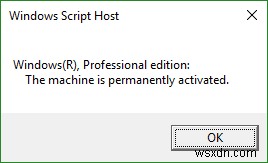
आप विजेता . का उपयोग करके लाइसेंस की समाप्ति तिथि भी देख सकते हैं . टाइप करें विजेता स्टार्ट मेन्यू सर्च बार या कॉर्टाना सर्च बार में, और पहले विकल्प का चयन करें। आप नीचे विंडोज 10 संस्करणों के बीच अंतर देख सकते हैं। बाईं ओर मेरा अंदरूनी पूर्वावलोकन संस्करण है, दाईं ओर मेरा विंडोज 10 प्रो संस्करण है।
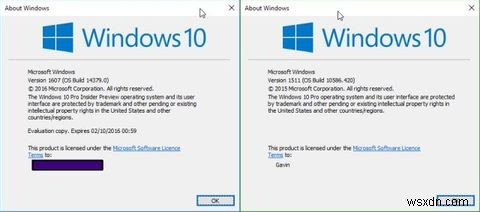
मेरा विंडोज 10 अंदरूनी पूर्वावलोकन संस्करण अक्टूबर में समाप्त होने के लिए तैयार है, जबकि मेरे विंडोज 10 प्रो लाइसेंस की कोई समाप्ति तिथि नहीं है।
Windows ऑनलाइन और ऑफलाइन सक्रिय करें
यदि इंस्टॉलेशन प्रक्रिया के दौरान विंडोज सक्रिय नहीं होता है, तो आप अपनी उत्पाद कुंजी को मैन्युअल रूप से सक्रिय करने का प्रयास कर सकते हैं। एक उन्नत . खोलें कमांड प्रॉम्प्ट . Windows 8, 8.1 और 10 उपयोगकर्ता Windows Key + X . का उपयोग कर सकते हैं शॉर्टकट, फिर कमांड प्रॉम्प्ट (व्यवस्थापन) select चुनें . अन्य उपयोगकर्ता CMD . टाइप कर सकते हैं स्टार्ट मेन्यू सर्च बार में, फिर Shift + Ctrl + Enter दबाएं . अब निम्न कमांड को कॉपी और पेस्ट करें, फिर Enter press दबाएं :
slmgr /ato
इसी तरह, यदि आपका सक्रियण विफल हो जाता है और आप इंटरनेट से कनेक्ट नहीं हैं, तो आप इंस्टॉलेशन आईडी प्राप्त करने के लिए निम्न कमांड का उपयोग कर सकते हैं:
slmgr /dti
एक बार आपके पास इंस्टॉलेशन आईडी हो जाने पर, आपको Microsoft उत्पाद सक्रियण केंद्र पर कॉल करने की आवश्यकता होगी। वे आपको कमांड प्रॉम्प्ट में प्रवेश करने के लिए एक सक्रियण आईडी देंगे। एक बार फिर, एक उन्नत कमांड प्रॉम्प्ट खोलें, और निम्न कमांड दर्ज करें:
slmgr /atp ACTIVATIONIDGOESHERE
ACTIVATIONIDGOESHERE के स्थान पर Microsoft द्वारा प्रदान किया गया सक्रियण कोड डालें। यह आपको इंटरनेट कनेक्शन के बिना अपनी स्थापना को सक्रिय करने की अनुमति देगा।
बिना उत्पाद कुंजी के Windows 10 का उपयोग करना
विंडोज 10 उन उपयोगकर्ताओं के लिए आश्चर्यजनक रूप से दयालु रहा है जिनके पास उत्पाद कुंजी नहीं है। जबकि माइक्रोसॉफ्ट ने विंडोज 7, 8 और 8.1 की कार्यक्षमता को समय के साथ कम कर दिया है, उन्होंने प्रतीत होता है कि उपयोगकर्ताओं को विंडोज 10 का उपयोग जारी रखने की अनुमति दी है, हालांकि थोड़ी कम कार्यक्षमता और वॉटरमार्क के साथ।
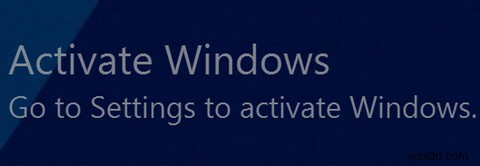
उस ने कहा, घटी हुई कार्यक्षमता निराधार है, और ऑपरेटिंग सिस्टम के कॉस्मेटिक पक्ष पर काफी हद तक केंद्रित है। जो उपयोगकर्ता उत्पाद कुंजी के बिना विंडोज 10 का उपयोग कर रहे हैं, उन्होंने लगातार फीचर और सुरक्षा पैच, साथ ही साथ एक वैध उत्पाद कुंजी खरीदने के लिए न्यूनतम नाग-स्क्रीन की सूचना दी है। यह वास्तव में उन उपयोगकर्ताओं के अनुभव के खिलाफ चलता है जिनके पास पहले के ऑपरेटिंग सिस्टम पर वैध लाइसेंस हैं, जो उत्तरोत्तर घुसपैठ वाली अपडेट स्क्रीन से घिरे हुए हैं।
हालांकि, यह सब एक ही अपडेट के साथ बदल सकता है - लेकिन ऐसा लगता नहीं है कि यह जल्द ही होगा।
Windows 10 डाउनग्रेड अधिकार
विंडोज़ के कुछ संस्करण डाउनग्रेड अधिकारों के लिए पात्र हैं। यह आपके वर्तमान ऑपरेटिंग सिस्टम को उसके पूर्ववर्तियों में से एक में डाउनग्रेड करने की प्रक्रिया है। यह विभिन्न संस्करणों के लिए अलग तरह से काम करता है, और कुछ बिल्कुल योग्य नहीं हैं। आइए एक नज़र डालते हैं।
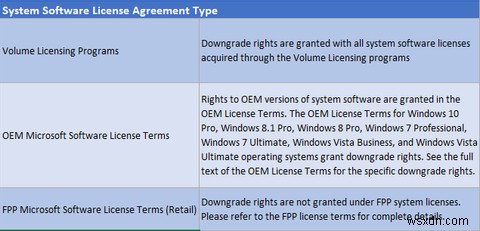
उपरोक्त तालिका में कई लोगों के लिए मुख्य लेख खुदरा लाइसेंस के डाउनग्रेड अधिकारों की कमी होगी। यदि आपके पास एकल ऑपरेटिंग सिस्टम के लिए विशेष रूप से खरीदा गया लाइसेंस है, तो आप इसका उपयोग करेंगे। ओईएम लाइसेंस वाले लोगों के पास चुनने के लिए डाउनग्रेड विकल्पों की एक श्रृंखला होती है:
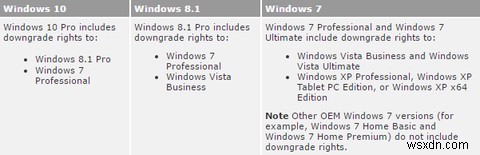
इसे विंडोज 10 को डाउनग्रेड करने के अवसर के साथ नहीं जोड़ा जाना चाहिए। यदि आपने विंडोज 7, 8, या 8.1 से विंडोज 10 में अपग्रेड पथ का अनुसरण किया है, तो आपके पास डाउनग्रेड करने का विकल्प था, अपने मूल ऑपरेटिंग सिस्टम पर वापस लौटना, सब कुछ ठीक वही जहां आप इसको छोड़ो। Windows 10 आपके Windows.old फ़ोल्डर (आपके पिछले सेटअप वाले) को हटा देगा, यह मानते हुए कि आप अब अपने नए घर में बस गए हैं।
इन डाउनग्रेड अधिकारों के लिए विशिष्ट इंस्टॉलेशन मीडिया का उपयोग करके एक क्लीन इंस्टाल की आवश्यकता होती है, और (यही पकड़ है) आपके द्वारा डाउनग्रेड किए जा रहे Windows संस्करण की एक मान्य लाइसेंस कुंजी।
अपनी Microsoft Office उत्पाद कुंजी कैसे खोजें
कुछ उदाहरणों में, आप एक नया सिस्टम खरीद सकते हैं जो Microsoft Office की एक प्रति के साथ आता है। Office सुइट आमतौर पर सक्रिय हो जाता है, लेकिन ऐसा नहीं होने की स्थिति में, आपको अपने खुदरा विक्रेता द्वारा प्रदान की गई उत्पाद कुंजी दर्ज करनी होगी। यदि आपके खुदरा विक्रेता ने इसे प्रदान नहीं किया है, या आपने ऑनलाइन मार्केटप्लेस के माध्यम से उपकरण खरीदा है, तो आप एक बार फिर जादुई जेली बीन कीफ़ाइंडर की ओर मुड़ सकते हैं ताकि आपके दृश्य से छिपी किसी भी कार्यालय कुंजी को निकाला जा सके।
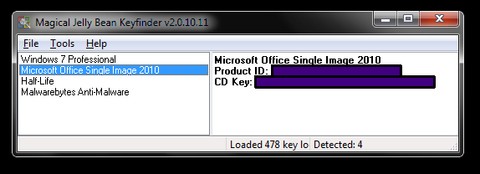
यह इस बात पर भी निर्भर करता है कि आप Microsoft Office को कैसे एक्सेस और ख़रीदते हैं। यदि आपके पास एक Office 365 खाता है, तो हो सकता है कि आपको उत्पाद कुंजी की आवश्यकता न हो क्योंकि आपकी स्थापना सीधे आपके Microsoft खाते से लिंक हो जाएगी।
उत्पाद कुंजियां खोजने के लिए 4 टूल
विंडोज उत्पाद कुंजी के लिए हमारी मार्गदर्शिका को अच्छी तरह से बंद करने के लिए, मैंने मुफ़्त उत्पाद कुंजी खोजने वाले टूल की एक छोटी सूची शामिल की है।
- जादुई जेली बीन
- प्रोडक्टकी
- SterJo कुंजी खोजक
- शोकीप्लस
इनमें से प्रत्येक उपकरण आपकी विंडोज उत्पाद कुंजी को प्रकट करेगा। शोकेप्लस, जिसका उपयोग हमने पहले लेख में किया था, उस उत्पाद कुंजी को भी प्रकट करेगा जिसका उपयोग आपने विंडोज 10 में अपग्रेड करने के लिए किया था, जो बहुत उपयोगी हो सकता है। अन्य तीन - मैजिकल जेली बीन, प्रोडुकी, और स्टरजो की फाइंडर - आपके सिस्टम पर स्थापित किसी अन्य उत्पाद कुंजी को भी दिखाएंगे।
अब आप जानते हैं
हमने विंडोज उत्पाद कुंजी जानकारी की एक विस्तृत श्रृंखला को कवर किया है। अधिकांश विंडोज 10 से संबंधित हैं, लेकिन ऑपरेटिंग सिस्टम के पुराने संस्करणों से उत्पाद कुंजी को कहां से ढूंढें और कैसे निकालें, इस पर कुछ आसान टिप्स भी हैं।
हमने देखा है कि जब आप विंडोज 10 अपग्रेड पथ का पालन करते हैं तो आपकी उत्पाद कुंजी कहां होती है, और भविष्य में संदर्भ के लिए आप अपनी पुरानी विंडोज 7, 8, या 8.1 उत्पाद कुंजी कैसे ढूंढ सकते हैं। हमने यह भी देखा है कि आप अपने आस-पास पड़ी किसी भी अतिरिक्त लाइसेंस कुंजी का अधिकतम लाभ कैसे उठा सकते हैं, यह सुनिश्चित करते हुए कि साल भर की मुफ्त अपग्रेड अवधि समाप्त होने पर वे बेकार नहीं जातीं।
विश्वास के विपरीत, Microsoft हमेशा लाइसेंसिंग गोलपोस्ट को स्थानांतरित नहीं करता है। वे वास्तव में काफी सुसंगत हैं, लेकिन यह समझ में आता है कि विंडोज 10 के लिए अपेक्षाकृत नई प्रणाली के साथ, निश्चित रूप से कुछ भ्रम होगा। मुझे आशा है कि हमने उन सभी उलझनों या उलझनों को दूर कर दिया है जिनसे आप जूझ रहे हैं!
क्या आपके पास Windows उत्पाद कुंजियों के संबंध में कोई अतिरिक्त प्रश्न हैं? क्या कुछ महत्वपूर्ण है जो आप जानना चाहेंगे? हमें नीचे बताएं!
